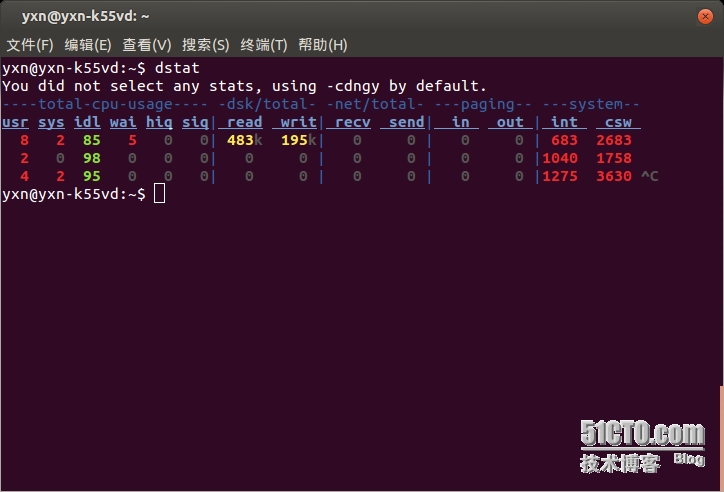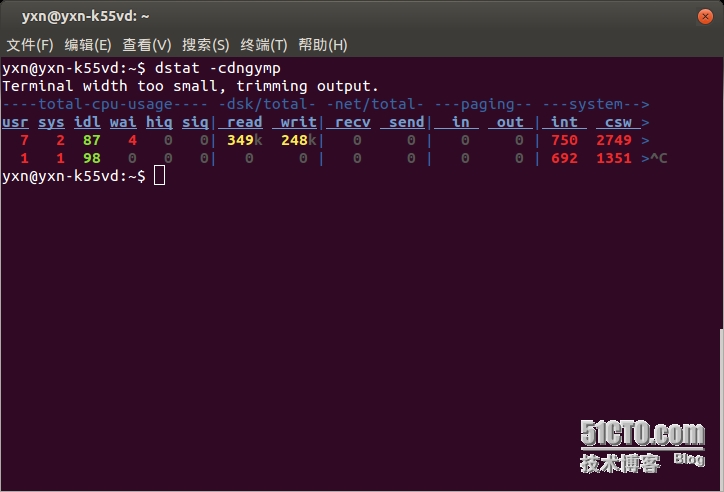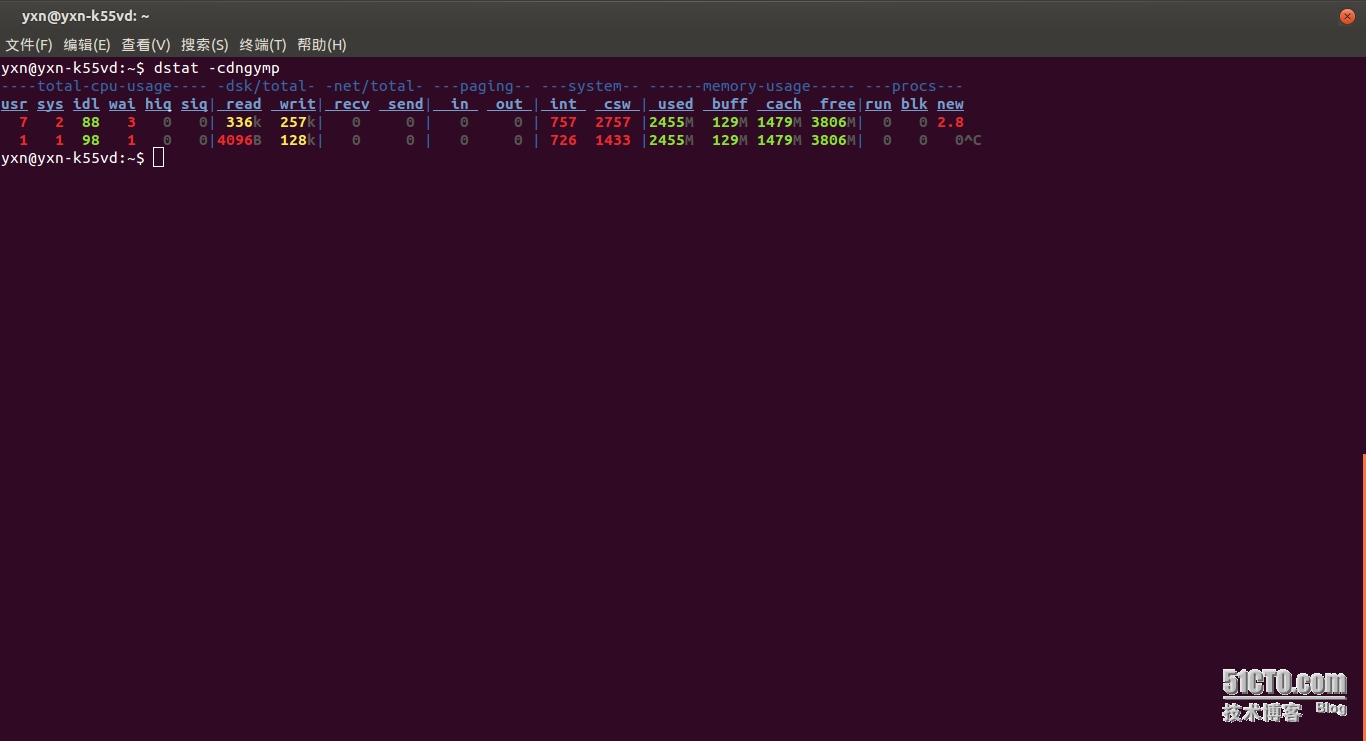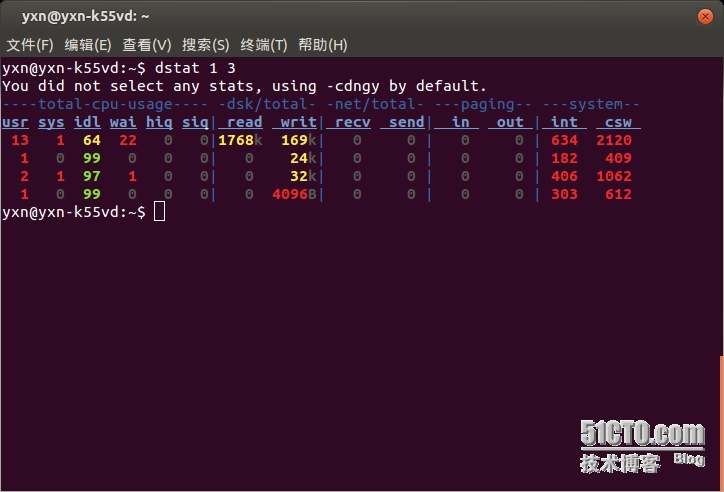dstat一款多功能系統資源監視工具,支持的功能非常多例如:cpu、內存、負載、文件鎖、socket套接字、網絡、進程、分頁文件、文件系統等等的衆多內容都可以逐一顯示。
dstat下載地址:http://pkgs.repoforge.org/dstat/ 如果centos中沒有安裝則可以直接使用yum安裝,如果不想使用yum安裝可以去上面的站點下載。
這是dstat的打開界面,它會一直刷新系統狀態並且將這些內容返回到屏幕當中,如果直接輸入dstat,程序則會提示“你沒有做出任何篩選狀態,將使用-cdngy來作爲默認選項”接下來介紹一下這些選項。
常用選項:
-c:顯示cpu使用情況
-d:顯示磁盤使用情況
-n:顯示網絡IO
-g:顯示分頁文件
-y:系統相關數據
-m:內存相關數據
-p:顯示進程
-s:交換空間相關信息
--fs:文件系統相關數據
-r:總計io
--lock:文件鎖
--socket:套接字文件
--top-cpu:顯示最佔用cpu的進程
--top-bio:顯示最佔用塊設備io的進程
--top-mem:顯示最消耗內存的進程
--top-io:顯示最佔用io的進程
............
當然還有更多選項供用戶選擇,可直接使用-h或者--help或者man手冊頁獲取幫助信息
如果我們需要讓程序輸出一定內容後自動停止下來則可以輸入"dstat 1 3"最後程序將於第四次顯示後自動退出(這些數字可以用戶自定義的。)
當我們給過多參數時dstat則判斷這個終端是否可以顯示完整,如果顯示不完整則按照標準輸出來顯示。
我這裏給了-cdngymp(顯示了cpu、磁盤、網絡、分頁文件、系統信息、內存、以及進程等)七個選項執行後程序返回第一行的內容提示終端寬度太小。這時需要結束程序將終端放大後使用。
來看下它自動退出吧。前面有說使用dstat 1 3意思是在第一行顯示完成後隨後三行刷新一遍後退出
如果把數字1改爲2那麼就代表了從第二行開始的每一行起刷新兩次後再返回給用戶,這個請各位自己嘗試下吧沒辦法演示(我也想做gif圖。。。可是我用的ubuntu),剩下就是多次練習就好了,就寫到這裏吧。